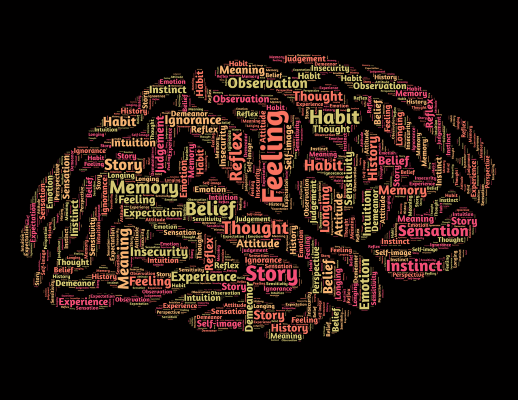Cara Membuat Mind Mapping di Laptop dengan Dua Pilihan Mudah
Konsep mind mapping semakin sering digunakan karena bisa memberi banyak kelebihan. Salah satu yang paling menonjol adalah kemudahannya untuk dipahami. Jika ingin membuatnya, setidaknya ada dua cara membuat mind mapping di laptop yang paling mudah untuk dipraktekkan. Dua cara ini memiliki kelebihan dan kekurangan tersendiri.
Cara pertama bisa menggunakan Microsoft Word. Sedangkan cara yang kedua bisa dilakukan dengan bantuan software yang khusus untuk mendesain mind mapping. Langkah dari setiap cara ini sangat mudah. Asal mengikuti langkahnya dengan tepat, siapapun bisa melakukannya. Berikut penjelasan lengkapnya:
Menggunakan Microsoft Word untuk Mendesain Mind Mapping
Cara pertama yang bisa dilakukan adalah dengan bantuan Microsoft Word. Bagi yang masih awam dengan desain, cara ini adalah cara yang paling tepat dan mudah digunakan. Apalagi yang sudah akrab dengan Microsoft word, cara ini pasti akan mempermudah pembuatan mind mapping untuk berbagai kebutuhan.
Namun sayangnya, penggunaan Microsoft Word belum tentu memberi hasil yang sama kualitasnya dengan penggunaan software desain. Hasil mind mapping dengan cara ini akan terkesan sederhana karena fiturnya juga tidak selengkap yang ada di software khusus. Tapi tidak ada salahnya mencoba cara ini. Berikut langkah-langkahnya:
- Pertama, masuk pada Microsoft Word baru dan pilih halaman yang kosong. Jangan lupa untuk mengganti bentuk halamannya menjadi menyamping di menu "Layout". Hal ini dikarenakan pembuatan mind mapping akan mudah jika halamannya berbentuk memanjang ke samping.
- Pilih bentuk di sub menu "Shape" yang ada di menu "Insert". Bentuk yang dipilih harus bisa mengisi konsep utama dan diletakkan di tempat yang paling strategis dalam halaman kertas.
- Setelah itu, pilih juga bentuk lain dan isi dengan hal-hal yang berhubungan dengan konsep utama tadi. Letakkan di samping konsep utama agar nantinya mudah untuk dihubungkan.
- Tambahkan bentuk-bentuk yang bisa mempertegas mind mapping yang dibuat. Pemilihan warna juga harus dilakukan agar mind mapping tidak sepi dan terlalu hambar.
- Setelah semua ide tambahan sudah tersebar di antara konsep utama, maka hubungkan dengan menarik garis yang bisa dipilih di "Shape".
- Terakhir, lakukan pengecekan dan perbaikan tata letak agar terlihat lebih rapi dan unik.
Pakai Software Bantuan yang Bernama Xmind
Cara membuat mind mapping di laptop selanjutnya adalah dengan menggunakan software Xmind. Jika kurang puas dengan hasil dari penggunaan Microsoft Word, maka bisa menggunakan aplikasi ini. Kelebihan penggunaan aplikasi ini adalah hasil yang berkualitas. Berbagai template juga sudah tersedia dan bisa dipilih sesuai kebutuhan dan keinginan.
Aplikasi ini juga gratis, jadi tidak perlu mengeluarkan biaya tambahan dalam penggunaannya. Kekurangan aplikasi ini adalah pengguna harus mengunduhnya terlebih dahulu. Selain itu, bagi yang masih asing dengan tampilannya harus belajar untuk beradaptasi agar bisa digunakan. Berikut beberapa langkah pembuatan mind mapping-nya:
- Unduh aplikasi Xmind di tempat pengunduhan aplikasi di laptop. Langkah ini membutuhkan sambungan internet. Jadi pastikan sudah memilikinya.
- Masuk pada menu utama Xmind dan cari tema mind mapping yang akan dipakai. Beragam pilihan sudah tersedia. Jadi, tidak perlu mendesain sendiri.
- Masukkan berbagai hal yang termasuk dalam mind mapping. Kolom yang disediakan di antaranya "Topik Utama", "Hubungan", "Sub Topik", dan masih banyak lagi. Semua sudah memiliki tempat tersendiri jadi tinggal masukkan saja.
- Jika sudah selesai, simpan mind mapping yang berhasil dibuat. Hasilnya juga bisa dirubah ke format lain yang dibutuhkan. Setelah melalui proses ini, maka pembuatan mind mapping sudah selesai.
Itulah cara membuat mind mapping di laptop dengan dua cara yang berbeda. Pemilihan caranya bisa disesuaikan dengan kenyamanan. Karena kedua cara tersebut memiliki kelebihan dan kekurangan, maka harus dipertimbangkan dengan cermat. Jangan lupa untuk mengikuti panduan agar tidak salah pembuatan.